Ошибка Google Chrome «chrome-error://chromewebdata/» на первый взгляд может показаться пугающей, но с этой проблемой легко справиться в веб-браузере. Вы можете изменить несколько параметров здесь и там в своем браузере и внести несколько изменений в свою систему, чтобы решить вашу проблему. Вот все способы сделать это.
Некоторые причины, по которым вы не могу получить доступ к вашему сайту в Chrome и получаете сообщение об ошибке, могут заключаться в том, что ваша веб-ссылка (URL) или номер порта неверны, ваш сервер не работает, Кешированные файлы Chrome неисправны. , расширения вашего браузера работают неправильно, ваш компьютер заражен вредоносным ПО или ваш профиль Chrome поврежден.

Убедитесь, что ваша веб-ссылка (URL) и номер порта верны
Когда вы получаете сообщение об ошибке «chrome-error://chromewebdata/», первое, что вам нужно сделать, — это проверить правильность введенного вами веб-адреса и номера порта. Неверный URL-адрес и/или номер порта может привести к тому, что Chrome отобразит указанное выше сообщение об ошибке.
Если ваш веб-адрес указан правильно, убедитесь, что номер порта также верен. Некоторые функции сервера требуют использования определенных номеров портов, и вы должны использовать действительный номер, чтобы Chrome мог установить соединение.
Вы можете обратиться к администратору сервера, чтобы узнать правильное имя хоста и номер порта.
Убедитесь, что ваш веб-сервер запущен и работает
Убедившись, что URL-адрес и номер порта вашего сервера верны, убедитесь, что ваш сервер запущен и работает. Возможно, ваш сервер простаивает, из-за чего Chrome отображает сообщение об ошибке.
Существуют различные причины, по которым сервер может выйти из строя. В этом случае обратитесь в серверную компанию и проверьте состояние сервера. Если на вашем сервере произошел сбой, подождите, пока ваша компания не устранит проблему и не восстановит работу сервера.
Удалить кэшированное содержимое веб-браузера Google Chrome
Поврежденный кеш Chrome может затруднить доступ к сайтам. Ошибка «chrome-error://chromewebdata/» может быть результатом плохого кеша Chrome. В этом случае вы можете очистите кэшированные файлы вашего браузера решить проблему.
При удалении кеша браузера не удаляются история просмотров, закладки, пароли и любые другие данные, которые вы могли сохранить в браузере. Chrome будет воссоздавать кеш, когда вы просматриваете сайты в этом браузере..
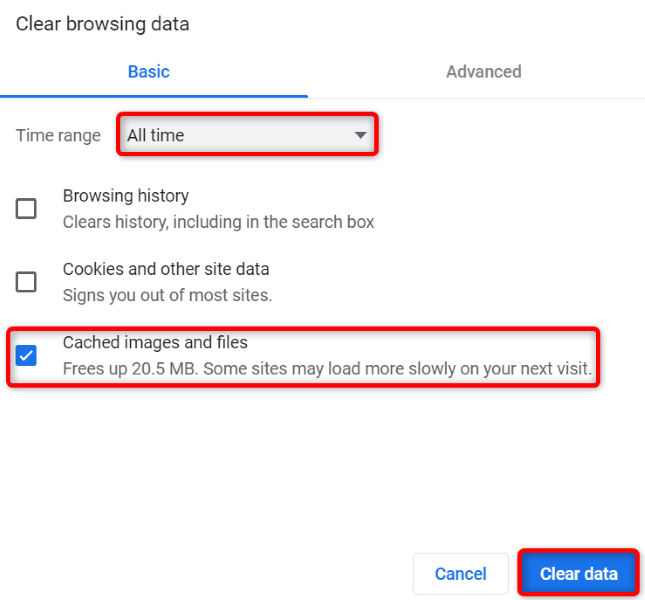
Исправьте ошибку Google Chrome, отключив расширения
Вы можете установить различные расширения в Chrome, чтобы расширить возможности вашего браузера. Возможно, вы установили некорректное расширение, из-за которого Chrome отображает сообщение об ошибке при доступе к вашим сайтам.
В данном случае отключите все расширения Chrome, затем включите одно расширение за раз, чтобы найти виновника.
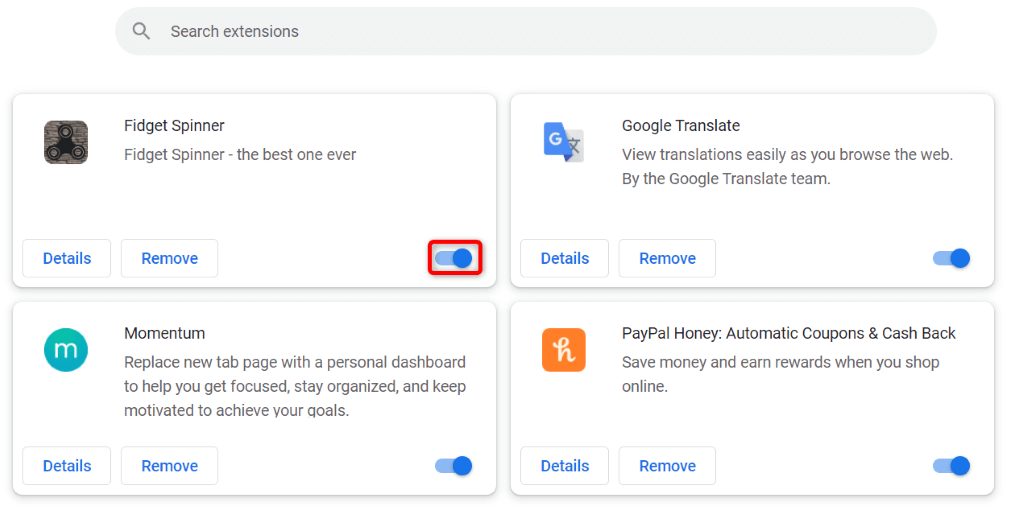
Запустите проверку на вирусы и вредоносные программы на своем компьютере
Ошибка Chrome: //chromewebdata/ в Chrome может быть вызвана вирусом или вредоносным ПО, находящимся в вашей системе. Возможно, вы получили эту угрозу из загруженного файла или другого источника, вызывая различные проблемы на вашем компьютере.
Один из способов борьбы с этими вирусами и вредоносными программами — запустить полную проверку на вирусы найти и удалить все угрозы с вашего компьютера. Для этого можно использовать встроенную в Windows антивирусную программу Microsoft Defender.
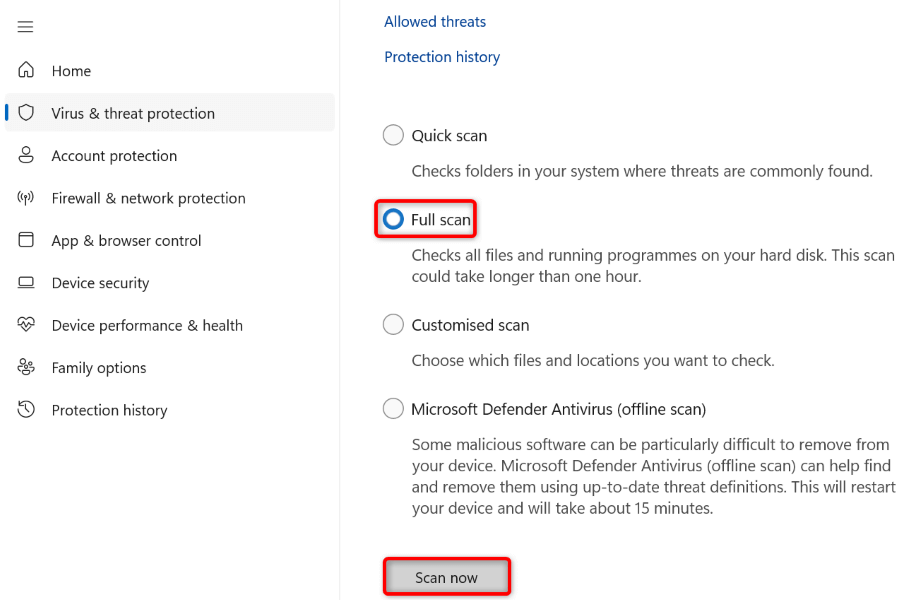
Обновить Google Chrome
Старая версия приложения Chrome может вызывать различные проблемы, в том числе ошибку «chrome-error://chromewebdata/». В этом случае вы можете использовать обновите браузер до последней версии, которая содержит множество исправлений ошибок, чтобы решить вашу проблему.
Обновить Chrome можно бесплатно и просто, и вот как это сделать.
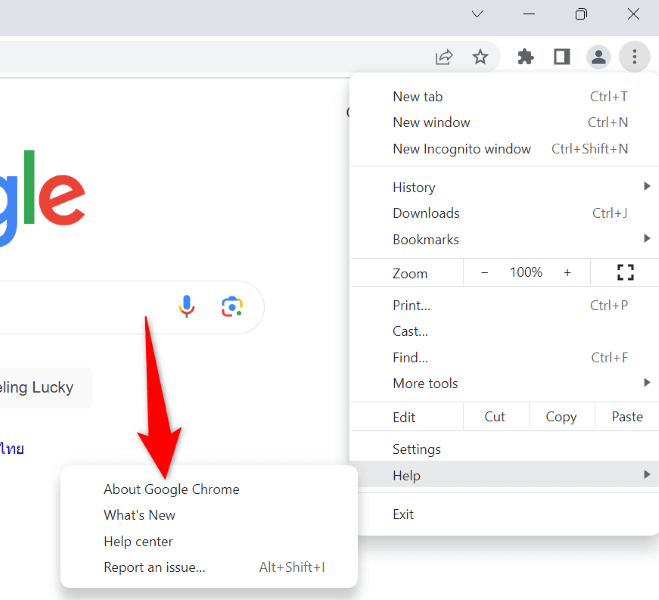
Создание и использование нового профиля Chrome
Если ошибка Chrome не исчезла, возможно, ваш профиль браузера поврежден. Поврежденный профиль приводит к появлению различных сообщений об ошибках, в том числе и того, которое вы испытываете. В этом случае лучшим решением будет создать и использовать новый профиль.
Вы добавите существующую учетную запись Google в свой новый профиль, перенеся весь синхронизированный контент, например закладки и пароли.
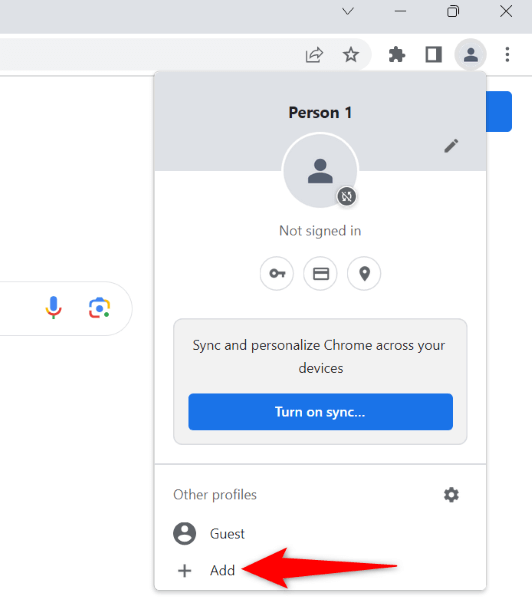
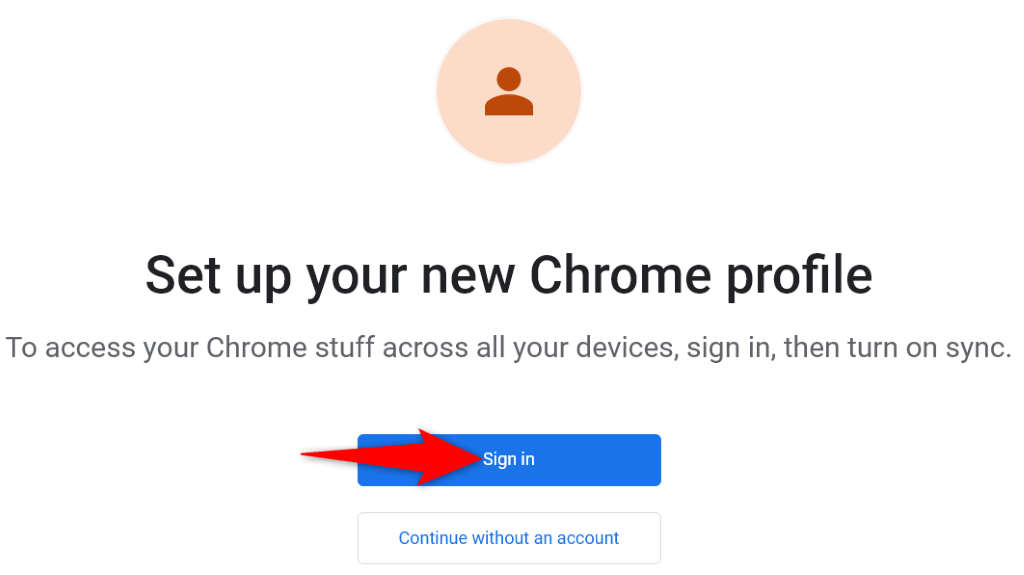
Сбросить настройки Chrome
Если ошибка «chrome-error://chromewebdata/» по-прежнему не устранена, возможно, настройки браузера Chrome неверны. Возможно, вы или кто-то другой неправильно настроил эти параметры, из-за чего в вашем браузере отображается сообщение об ошибке.
В этом случае вы можете устранить проблему до приведение Chrome к настройкам по умолчанию. При этом будут удалены ваши настройки, ярлыки, расширения, файлы cookie и данные сайта, но останутся синхронизированные закладки, история и пароли..
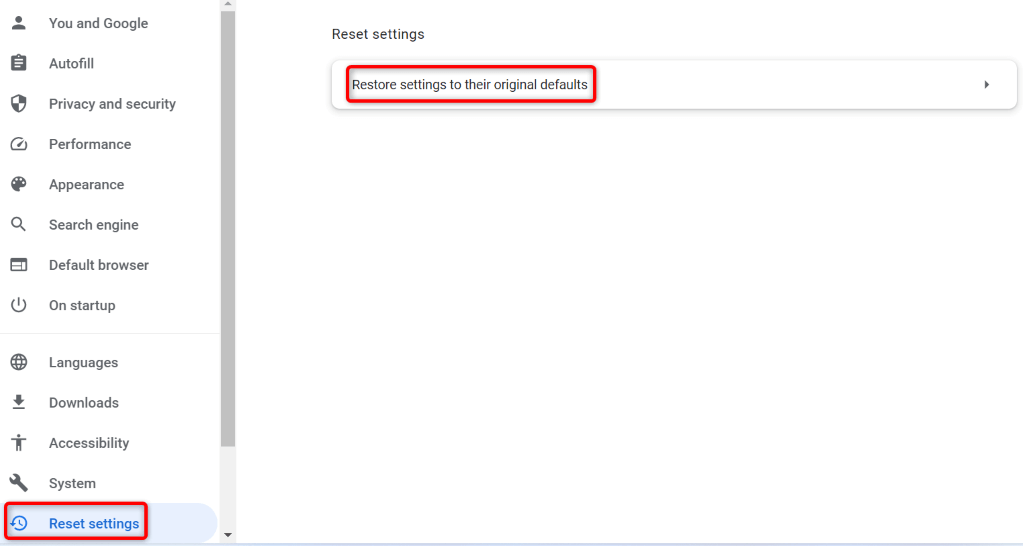
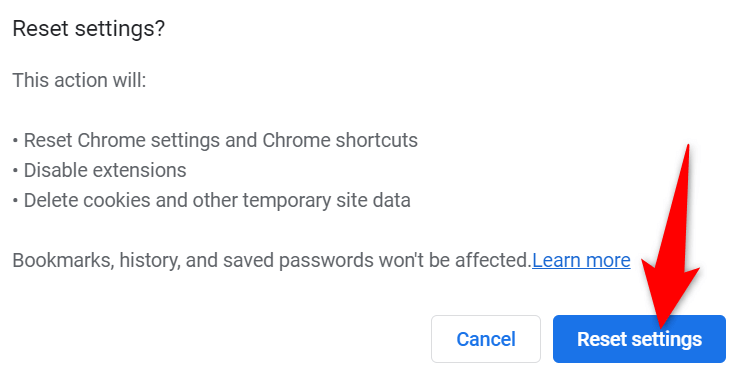
Удалите и переустановите Chrome на своем компьютере
Если ошибка Chrome не устранена, последним средством является удаление и переустановка браузера на вашем компьютере. При этом все файлы браузера будут удалены с вашего компьютера, что устранит любые проблемы, вызванные этими файлами.
Удаление Chrome удаляет кеш вашего браузера, ярлыки, расширения, файлы cookie и данные сайта, но сохраняет синхронизированные закладки, историю и пароли.
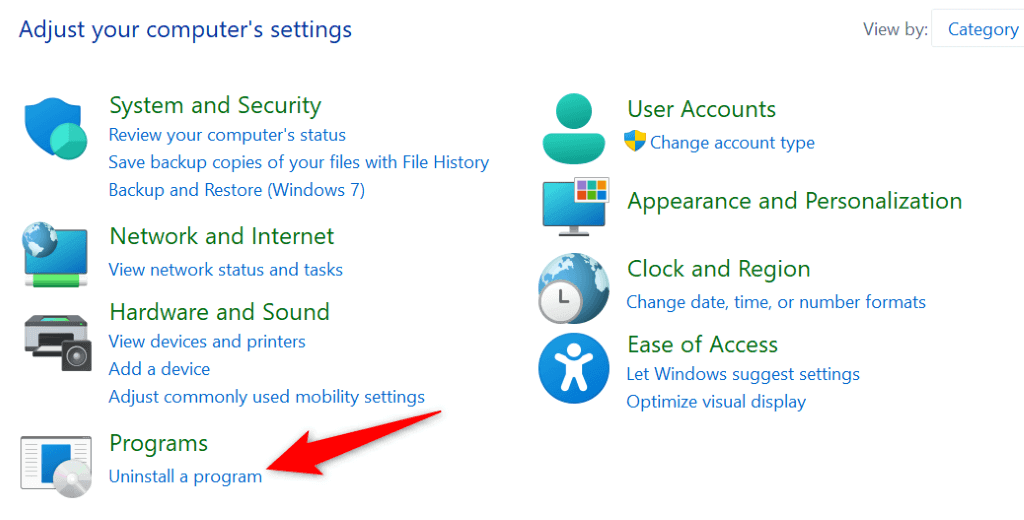
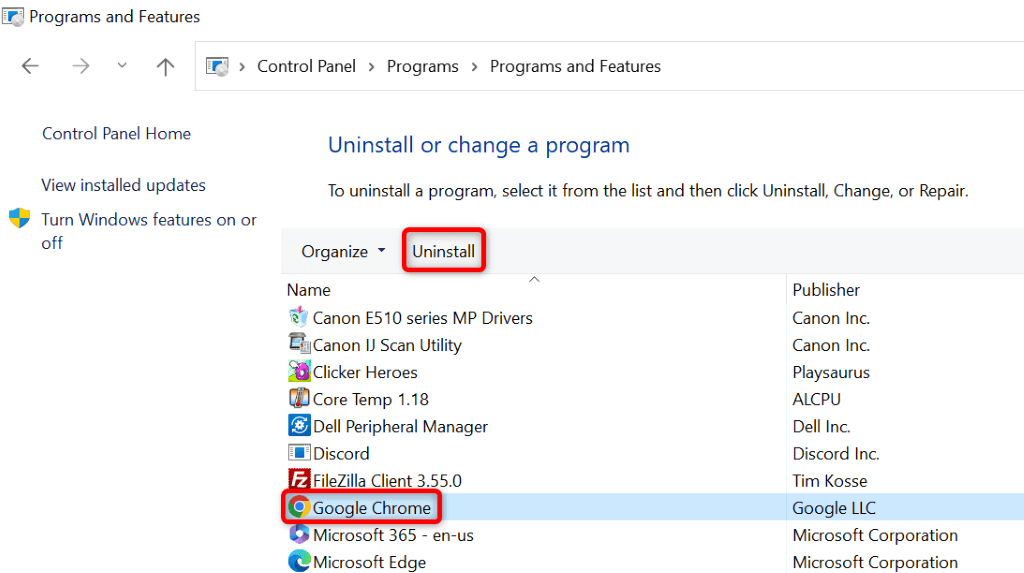
Устранение ошибки веб-данных Chrome с помощью различных методов
Chrome-error://chromewebdata/ в Chrome, несомненно, разочаровывает, но вы можете разобраться с этой ошибкой использовать различные методы, как описано выше. После того, как вы внесете необходимые изменения для исправления ошибки, проблема должна исчезнуть, и вы сможете получить доступ ко всем предпочитаемым вами сайтам в своем любимом веб-браузере.
.